
Bi gelemperî, hin bikarhêneran dikarin bibînin ku komputera wan hêdî dibe, bernameyan di derbarê nebûna RAM de bersiv nade. Ev pirsgirêk bi sazkirina stûyê bîranînek zêde tê çareser kirin, lê heke hebek wusa tune be, hûn dikarin ji hêla bernameyê ve bîranîna operasyonê ya amûrê paqij bikin.
RAM ya computerê di Windows 10 de paqij bikin
RAM zelal dikare bi destan û karanîna kargêrên taybetî. Kombûna bîra bîranînê ya xweser ev e ku hûn bizanin ku hûn bi rastî tiştê ku hûn bizivirin dizanin û dê pergalê zirarê neke.Method 1: KCleaner
Bikaranîna KCleaner zû û bi rehetî RAM-ê ji pêvajoyên nediyar bikar bînin. Digel vê jî RAM paqijkirin, hejmarek fonksiyonên din ên kêrhatî hene.
KCleaner ji malpera fermî dakêşin
- Nermalav dakêşin û saz bikin.
- Piştî destpêkirinê, "zelal" bikirtînin.
- Li benda temamkirinê bimînin.
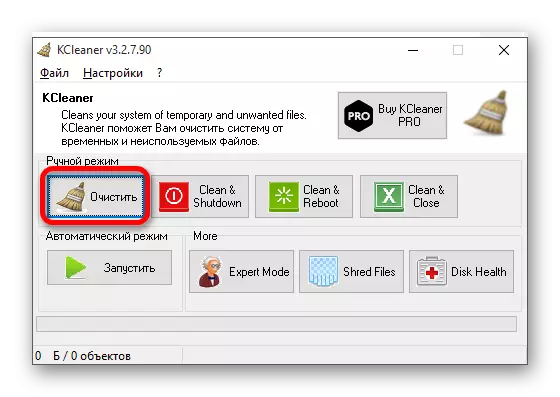
Method 2: Mz Ram Booster
Mz Ram Booster ne tenê dizane ku meriv çawa ramûsandina ram di Windows 10 de xweştir dike, lê di heman demê de ew dikare komputerê bilezîne.
MZ RAM Booster ji malpera fermî dakêşin
- Vebijêrin û li ser menuya sereke li ser "Ram Ram" bikirtînin.
- Li benda dawiya pêvajoyê bimînin.
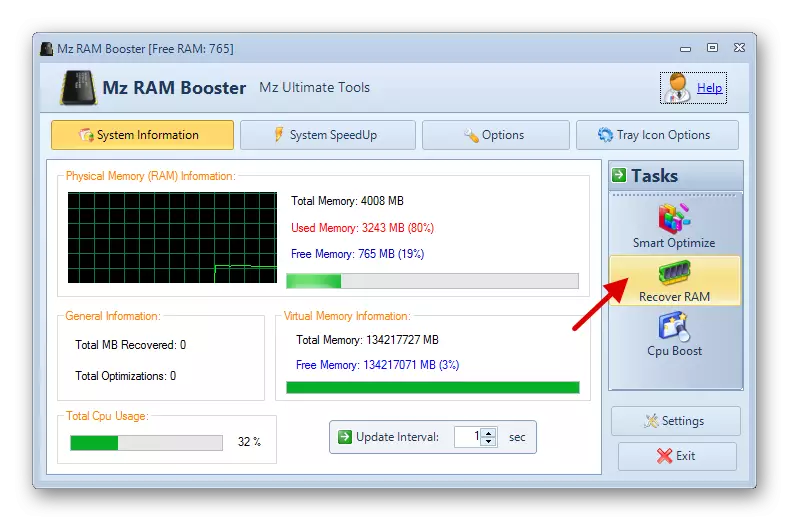
Method 3: Optimizer bîra aqilmend
Bikaranîna çêtirîn bîranînek bîranîn, hûn dikarin rewşa RAM û nirxên din bişopînin. Serlêdan dikare bixweber amûrê xweş bike.
Ji malpera fermî optimizer bîranînê ya Wise dakêşin
- Piştî destpêkirinê, hûn ê pencereyek piçûk bi statîstîkên RAM û bişkoja optimîzasyonê vekin. Li ser bikirtînin.
- Li benda dawiya.
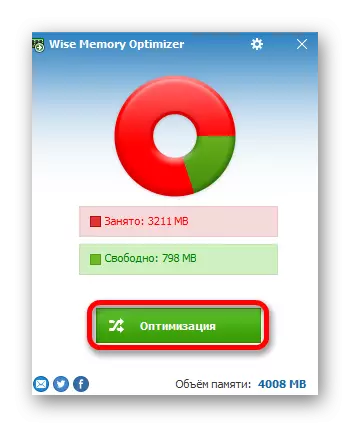
Method 4: Bikaranîna skrîptê
Hûn dikarin tîpek bikar bînin ku dê her tiştî ji bo we bikin û Ram paqij bikin.
- Rast-li ser cîhek vala li ser sermaseya xwe bikirtînin.
- Di menuya naverokê de, herin "biafirînin" - "Belgeya nivîsê".
- Pelê navê bikin û wê bi klîkek dualî vekin.
- Têkevin xetên weha:
MsgBox "RAM Clear?", 0, "Paqijkirina Ram"
FreeMem = Space (3200000)
MsgBox "Paqijkirin qediya", 0, "Paqijkirina Ram"
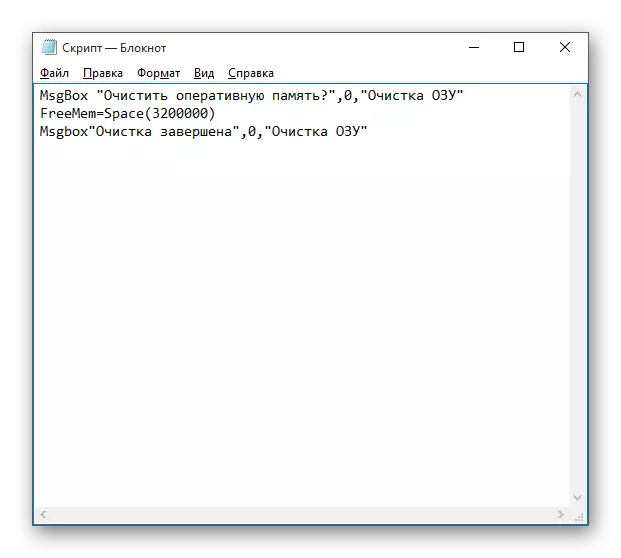
MsgBox berpirsiyar e ji bo xuyangkirina qutiyek diyaloga piçûk a bi bişkoja "OK". Di navbera Quotes de, hûn dikarin nivîsa xwe binivîsin. Di prensîbê de, hûn dikarin bêyî vê tîmê bikin. Bi alîkariya Freemem, di vê rewşê de, em 32 Mb RAM berdidin, ku me li dû cîh derket. Ev drav ji bo pergalê ewle ye. Hûn dikarin serbixwe mezinahiya xwe destnîşan bikin, li ser formula balê dikişînin:
N * 1024 + 00000
ko N. - Ev qumarê ku hûn dixwazin azad bikin.
- Naha bitikînin "Pelê" - "Save As ...".
- "Hemî pelan" pêşangeh bikin, berfirehkirina sernavê zêde bikin .Vbs. di şona .Txt Û "Save." Bikirtînin.
- Skrîptê dimeşînin.
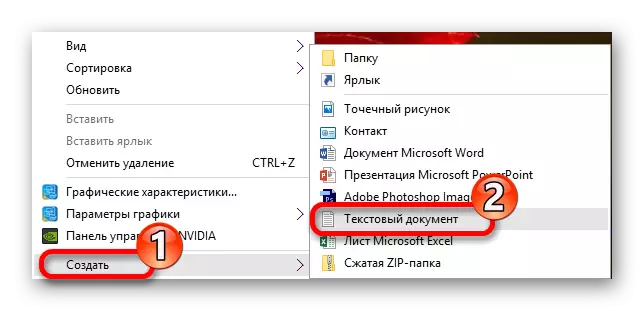
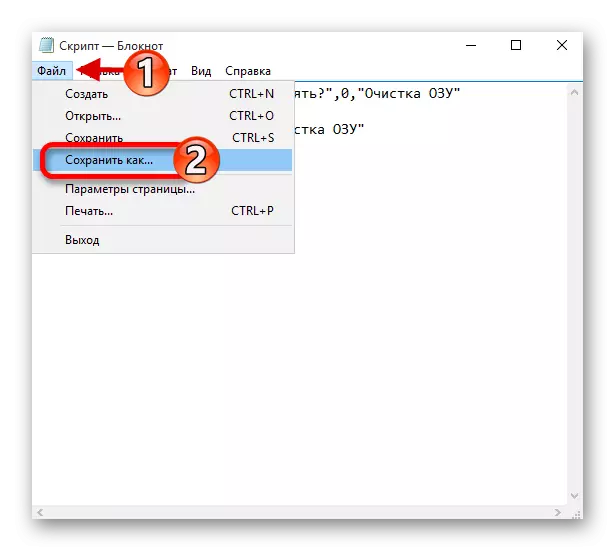
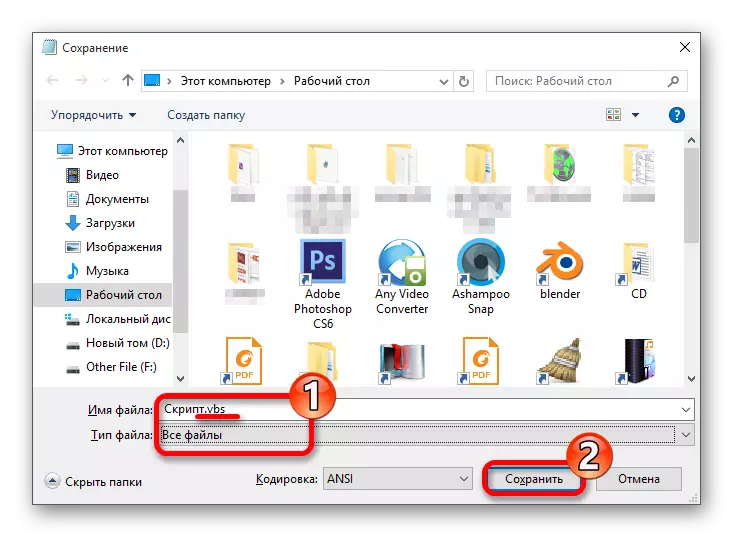
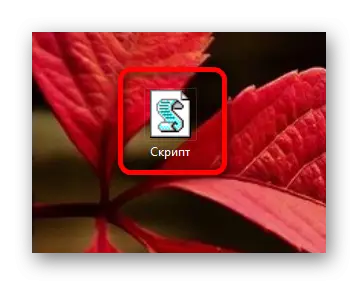
Method 5: Bikaranîna "Rêvebirê Task"
Ev rêbaz ji hêla tiştê ku hûn hewce ne ku bizanibin çi pêvajoyên neçar in ku bêne asteng kirin tevlihev e.
- CLAMP CTRL + Shift + Esc an S Win + s û "rêveberê peywirê" bibînin.
- Di tabloyên pêvajoyê de, li ser "CPU" bikirtînin da ku bibînin ka kîjan bernameyan pêvajoyê barkirin.
- Û li ser "bîra" bikirtînin, hûn ê barê li ser pêkhateya hardware ya guncan bibînin.
- Gazî menuya naverokê li ser lêkera bijartî bikin û li ser "Karê Rakirina" bikirtînin an "Dara Pêvajoyê temam bikin". Dibe ku hin pêvajoyan temam nebin, wekî ku ew karûbarên standard in. Ew hewce ne ku ji Autoload-ê were derxistin. Di hin rewşan de, dibe ku ev vîrus be, ji ber vê yekê tê pêşniyar kirin ku pergalê bi skanerên portable re kontrol bikin.
- Ji bo neçalakkirina autoload, biçin tabela guncan di rêveberê peywirê de.
- Li ser mebesta xwestî bang bikin û "Nexşe" hilbijêrin.

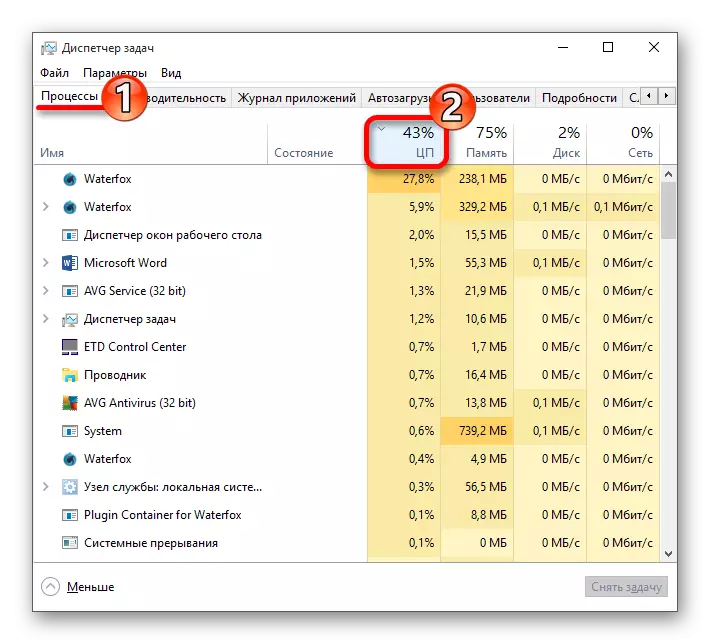
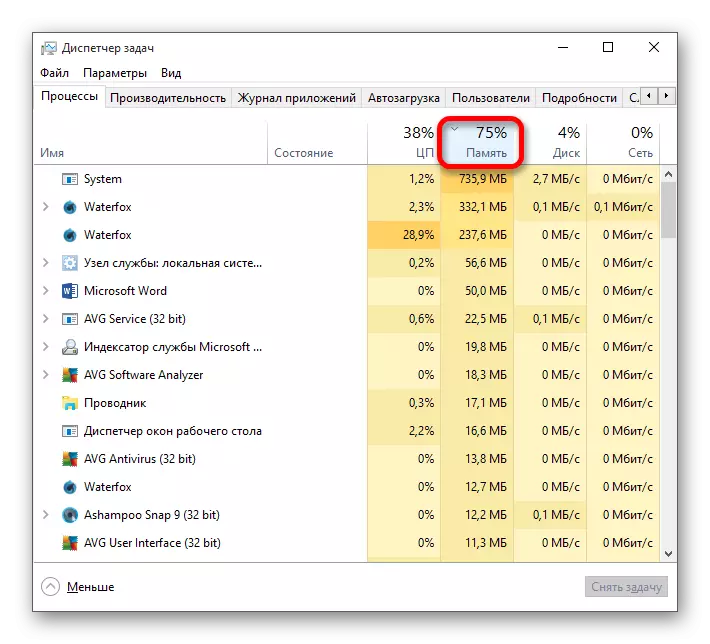
Zêdetir bixwînin: Ji bo vîrusan bêyî antivirus computer kontrol bikin

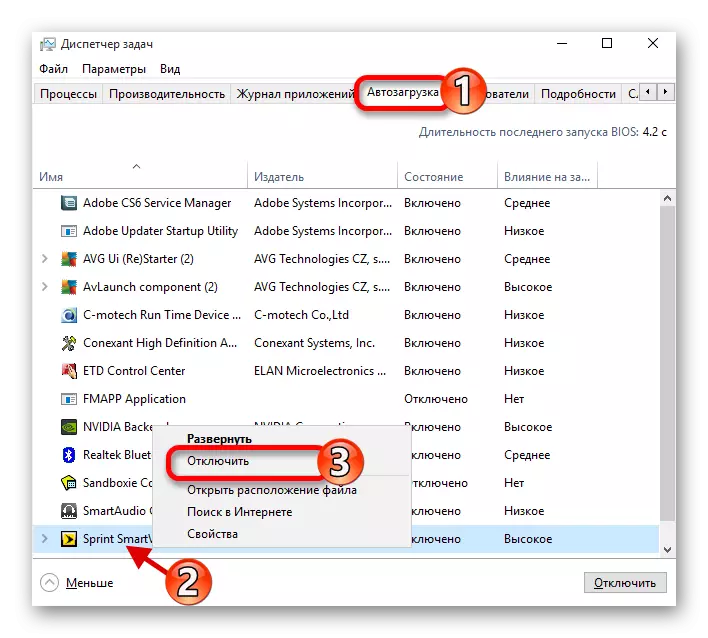
Li vir rêbazên weha hene ku hûn dikarin RAM di Windows 10 de paqij bikin.
